Accueil
Lorsque vous créez ou ouvrez un projet local, il apparaîtra dans un onglet appelé Accueil.
Depuis l’Accueil, vous pouvez voir les documents, les ressources et les paramètres du projet. Vous venez ici lorsque vous devez importer de nouveaux documents, ou exporter les documents terminés, ou lorsque vous devez ajouter une mémoire de traduction, ou changer les règles de segmentation. Vous pouvez également obtenir des rapports sur le projet.
Lorsque vous ouvrez des documents ou d’autres ressources pour édition, ils apparaîtront dans des onglets de document séparés.
Pour apporter des modifications au projet, cliquez sur l’onglet Accueil.
Comment se rendre ici
Ouvrir un projet local: Sur le tableau de bord, trouvez-le dans la liste et double-cliquez sur son nom. Ou, faites un clic droit sur le nom du projet, et choisissez Ouvrir.
Dans la version project manager, vous avez besoin de Mon ordinateur: Si vous utilisez le gestionnaire de projet memoQ, assurez-vous que le sélecteur de serveur affiche Mon ordinateur. Si vous cliquez sur Ouvrir dans un projet en ligne, il s’ouvrira dans la fenêtre du projet en ligne memoQ. Pour en savoir plus, consultez la documentation sur le tableau de bord.
Ou, créez un projet local: Sur l’ onglet Projet , cliquez sur Nouveau projet. La fenêtre Créer un projet à partir d'un modèle s’ouvre. Ajoutez des documents et remplissez les détails nécessaires, puis cliquez sur OK. memoQ ouvrira le projet dans Accueil.
Ou, récupérer un projet en ligne d’un memoQ TMS : Sur le ruban du projet, cliquez sur Vérifier la sortie depuis le serveur. La fenêtre Récupérer un projet en ligne s’ouvre. Choisissez le projet à récupérer, puis cliquez sur Récupérer le projet. memoQ crée une copie locale du projet en ligne sur votre ordinateur. Il ne contiendra que les documents qui vous ont été attribués. Le paiement se poursuit ensuite en tant que projet en ligne: la prochaine fois, il vous suffit de l’ouvrir. memoQ synchronisera son contenu avec le memoQ TMS.
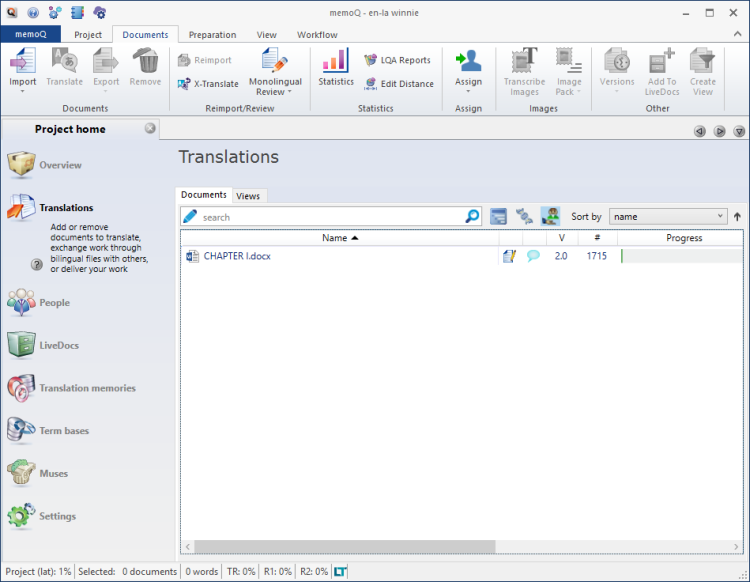
Que pouvez-vous faire?
Si vous avez besoin de traduire ou de modifier des traductions, tout ce que vous faites commence à l’Accueil.
- Pour importer, exporter, traduire ou gérer les documents: Cliquez sur Traductions. Le volet Traductions apparaît. La plupart de votre activité se déroule ou commence dans le volet Traductions.
- Pour traiter les ressources qui vous donnent des suggestions provenant de traductions antérieures ou de bases de données: Cliquez sur Bases LiveDocs , mémoires de traduction, bases terminologiques ou Muses.
- Pour changer la façon dont memoQ divise les documents en segments, ou la façon dont il gère le contrôle qualité: Cliquez sur Paramètres.
- Obtenir des rapports sur le projet: Cliquer sur Vue d’ensemble.
Si vous utilisez le gestionnaire de projet memoQ, vous pouvez envoyer du travail à d’autres: Utilisez les Volet d’ aperçu , Traductions et Personnes pour cela. Le volet Personnes ne s’affichera pas si vous utilisez memoQ translator pro.
Lorsque vous devez vérifier ou modifier quoi que ce soit dans votre projet, cela commence par l’un des volets dans l’Accueil. Pour en savoir plus sur chaque volet, cliquez sur l’un des liens ci-dessous:
- Accueil – Vue d’ensemble (édition pro de traduction)
- Accueil - Vue d’ensemble (édition chef de projet)
- Accueil – Traductions (édition translator pro)
- Accueil – Traductions (édition project manager)
- Accueil - Personnes (édition de chef de projet)
- Accueil – Bases LiveDocs
- Accueil – Mémoires de traduction
- Accueil – Bases terminologiques
- Accueil - Muses
- Accueil – Paramètres
Lorsque vous avez terminé
Fermer le projet: Cliquez sur l’icône Fermer dans l’onglet Accueil: ![]() Ou, dans le ruban du projet, cliquez sur Fermer le projet.
Ou, dans le ruban du projet, cliquez sur Fermer le projet.
Vous pouvez également fermer memoQ si vous n’avez pas besoin de travailler sur un autre projet.
Vous pouvez commencer à créer un autre projet : Si vous faites cela, memoQ fermera automatiquement votre projet actuel.
Chefs de projet, vous pouvez changer de fenêtre: Vous pouvez ouvrir plusieurs projets en ligne pour la gestion. Chaque projet en ligne s’ouvre dans une fenêtre. Pour passer d’un à l’autre et au Tableau de bord ou à l’Accueil (si vous avez un projet local ouvert): maintenez la touche Alt enfoncée et appuyez sur Tab quelques fois jusqu’à ce que vous atteigniez la fenêtre que vous souhaitez. Ou : Sur la barre des tâches Windows, cliquez sur l’icône memoQ, puis cliquez sur la fenêtre à laquelle vous souhaitez passer.